IPhoneのモバイルデータ統計を自動的にリセットする方法

iPhoneのモバイルデータ統計を自動的にリセットする方法について詳しく解説します。ショートカットを利用して手間を省きましょう。

Jian Ying Video Editor - 中国語では「简影Video Editor」と呼ばれ、ユーザーがアプリケーションで利用可能なビデオのエフェクトを素早く編集できるアプリケーションです。これは、複雑な手順を踏まなくても美しい効果のあるビデオを取得できるため、多くのTik Tokユーザーがその利便性から使用しているアプリケーションです。
いくつかの簡単な手順を実行するだけで、 Facebook、Tik Tok、Youtube、Instagramなどのソーシャル ネットワークで共有したときに間違いなく注目を集めるエフェクト付きのビデオを作成できます... iOS および Android で JianYing アプリケーション - 中国語ビデオ エディターを使用するには、以下の手順に従ってください。
iOS で中国語ビデオエディタ Jian Ying をダウンロードして使用する方法
ステップ 1:まず、携帯電話に Jian Ying アプリケーションをダウンロードし、次に示すように、「利用規約とプライバシー ポリシーに同意する」を選択します。すぐに、Jian Ying アプリケーションのメイン インターフェイスにリダイレクトされます。
ここでは、上にツールバーが表示されます。このバーには、テキスト付きの独自のビデオ、エフェクト付きの画像を作成するオプションを含む別のプログラムが含まれています...通常のビデオとVIPビデオがあり、それを入手するにはお金を費やす必要があります。
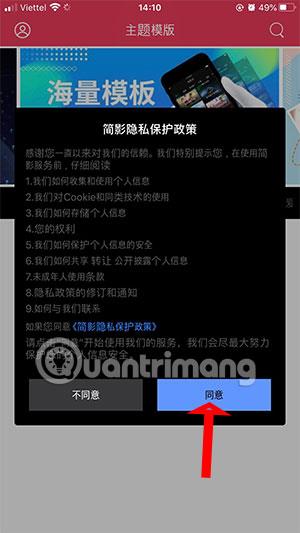

ステップ 2:ビデオを選択し、ピンクの再生ボタンを押してプレビューします。必要に応じて、下の [編集] ボタンをクリックします。編集インターフェイスに移動すると、歌詞の追加と写真の追加の 2 つのオプションがあります。2 つのうち 1 つだけを追加できるのはビデオのみです。

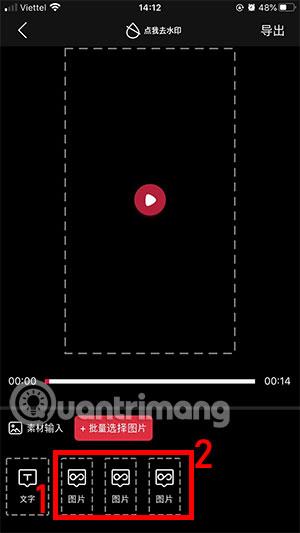
ステップ 3: Jian Ying Video Editor が写真にアクセスできるようにします。次に、そのビデオに追加する写真を選択し、[完了]をクリックします。

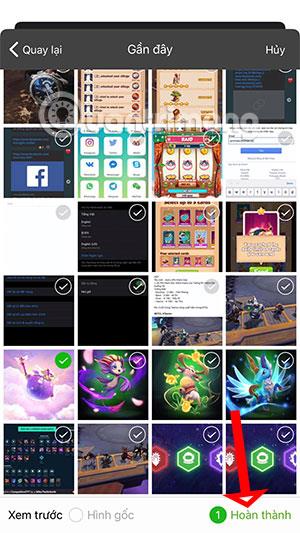
残りの写真ボックスでも同じことを行い、単語を追加したい場合は、T の文字をクリックしてください。

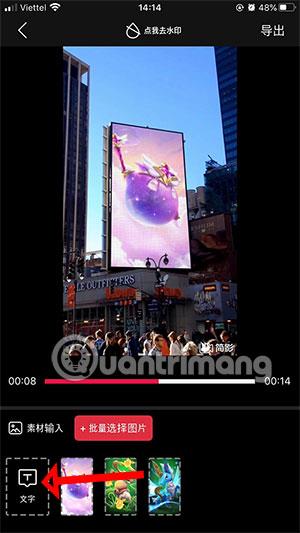
ステップ 4:ビデオに必要なコンテンツを書き込みます。以下に許可されている文字数に注意してください。ここでは、私の場合は 0/15 です。録音後、下の [OK] を選択します。メイン画面に移動し、右隅にあるボタンをクリックして編集したビデオを保存します。
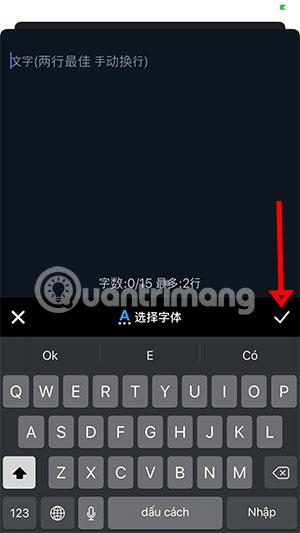
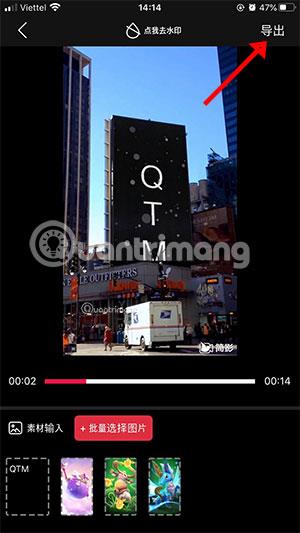
編集後のビデオを見て、保存したい場合は 1 を選択し、共有したい場合は 2 を選択してください。
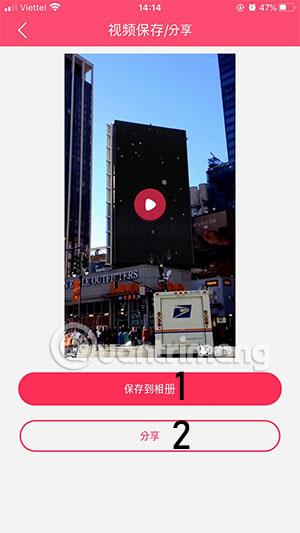
Android で JianYing 简影中国語ビデオエディターをダウンロード
ステップ 1:まず、以下の Chinese Jianying Video Editor のダウンロード リンクにアクセスしてください。次に、下の青いボタンをクリックして APK ファイルをダウンロードします。
Jianying Android をダウンロードするためのリンク
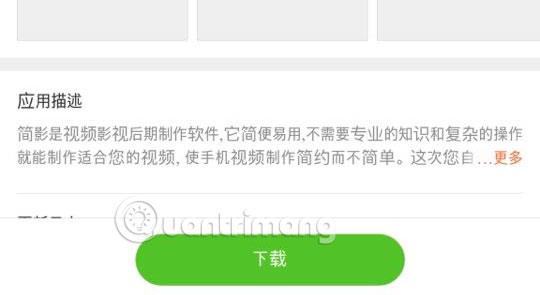
次に、ダウンロード メッセージが完了したら[開く]をクリックし、直後に[インストール] をクリックします。
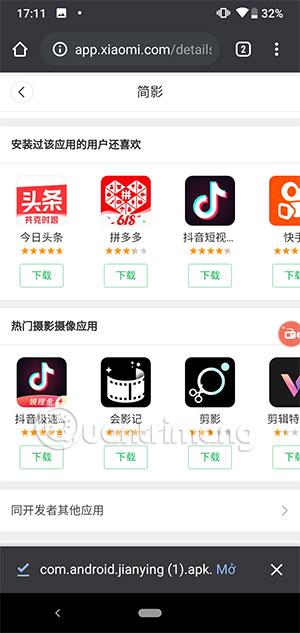
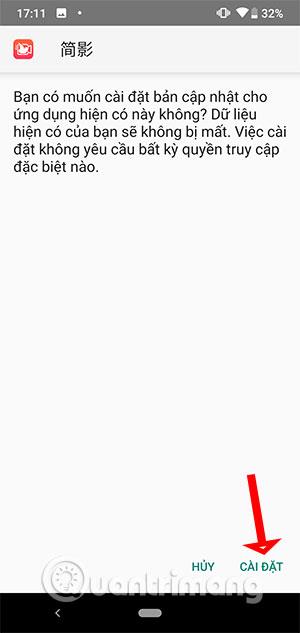
インストールが完了したら、アプリケーションを開き、上記の iPhone での使用方法と同様の手順で Jianying を使用します。
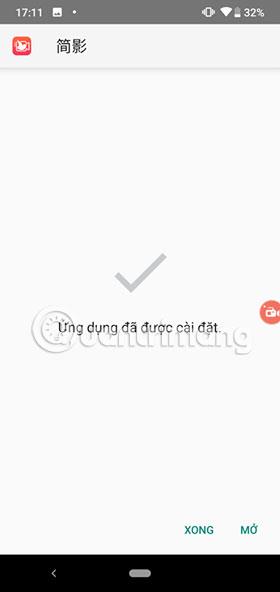
そのため、あまり手間をかけることなく、美しい編集効果を備えたビデオがすぐに完成します。無料の特殊効果ビデオに加えて、有料の特殊効果ビデオも多数あります。
続きを見る:
iPhoneのモバイルデータ統計を自動的にリセットする方法について詳しく解説します。ショートカットを利用して手間を省きましょう。
Zen Flip Clock アプリケーションは、iPhoneユーザーがフリップ時計を簡単に設定するための優れたオプションを提供します。
サッカー愛好家なら、このライブアクティビティ機能を活用し、iPhoneのロック画面に2022年ワールドカップのスコアを表示する方法をチェックしましょう。
初めての iPhone にインストールした最初の iOS アプリが何だったのか気になりますか?この記事では、その確認方法を詳しく解説します。
Apple がリリースしたばかりの iOS 16 バージョンには興味深い機能がたくさんありますが、Android で見たことのある機能もいくつかあります。
この記事では、iPhoneでビデオを自動的に繰り返す方法を詳しく解説します。ループ再生の手順を簡潔に説明し、便利なヒントも紹介します。
この記事では、iPadのNoteアプリで手書きのメモをコピーして貼り付ける最も簡単な方法を紹介します。iPadを使って手書きをデジタル化する方法を学びましょう。
iPhoneのメモに署名を挿入する方法をご紹介します。この機能は文書の保護に役立ち、コンテンツの盗用を防ぎます。
iPhoneでイベントカレンダーをロック画面に表示し、必要なときに簡単に確認できる方法を紹介します。今後のスケジュールを忘れないために、カレンダーのアプリケーションを活用しましょう。
iPad用Safariブラウザで、お気に入りバーを簡単に管理する方法について詳しく説明します。お気に入りバーを表示することで、ウェブサイトへのアクセスがより便利になります。








